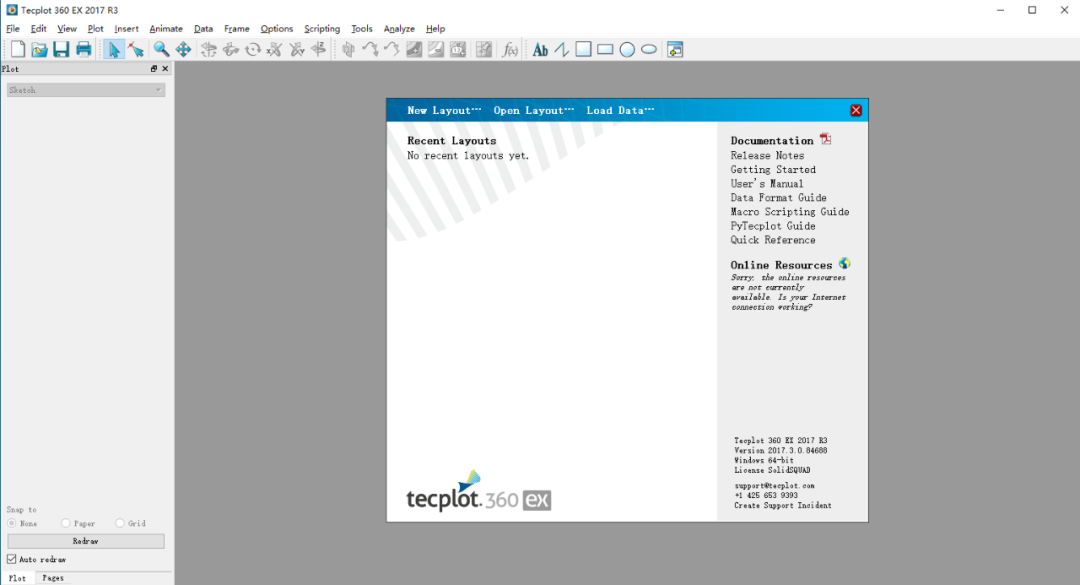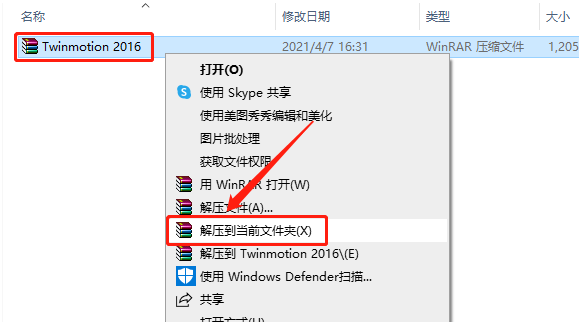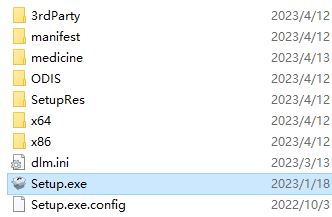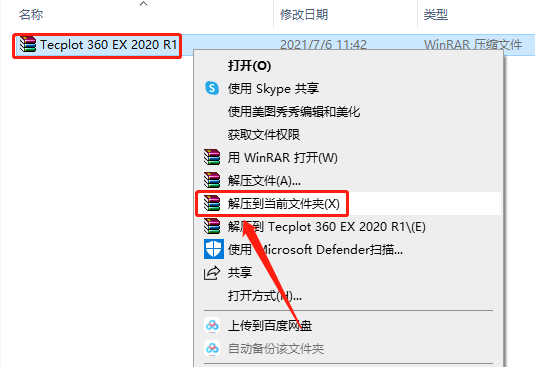Tecplot 360 EX 2017 R3下载安装教程
Tecplot 360 是一套专业CFD和数值模拟与视觉化的软件工具,知识兔这款软件可以进行数值模拟和CFD结果。和其它同类产品不同的是,Tecplot 360拥有非常完善的的XY,2D和3D图绘制能力,多框架的工作区,和高品质的图形输出,知识兔让用户能完全的掌控绘图的功能,得到任何一种想要绘制来做简报、分析或是出版的图形。
1.知识兔打开下载的Tecplot 360安装包,鼠标右击压缩包,知识兔选择【解压到当前文件夹】。
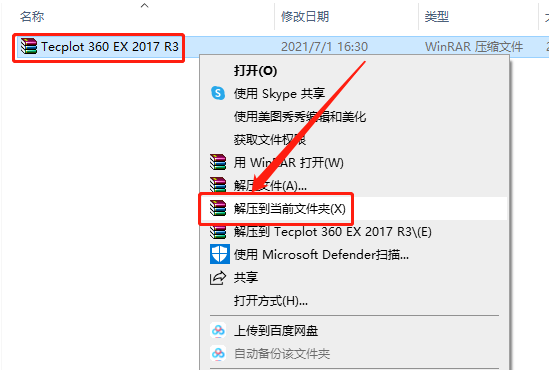
2.等待压缩包解压完成。
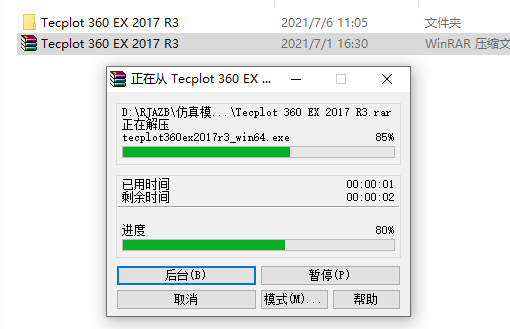
3.知识兔打开解压的【Tecplot 360 EX 2017 R3】文件夹。
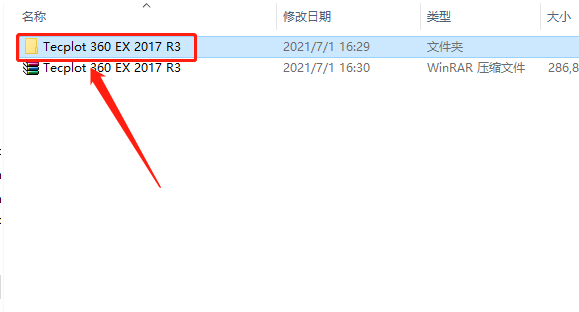
4.鼠标右击【tecplot360ex2017r3_win64】安装程序,知识兔选择【以管理员身份运行】。
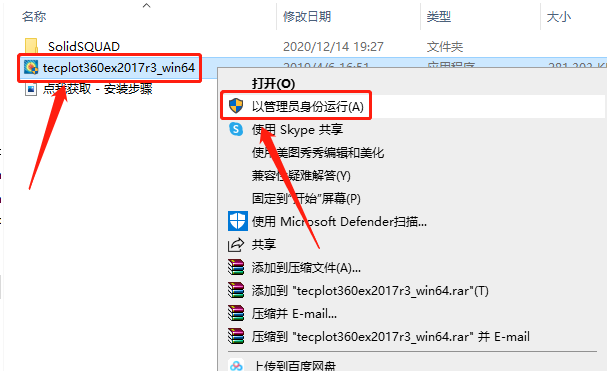
5.知识兔点击【Next】。
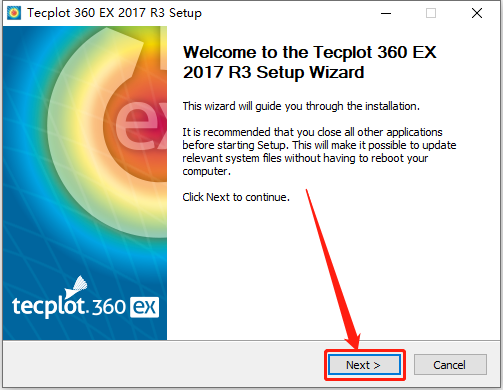
6.知识兔点击【Next】。
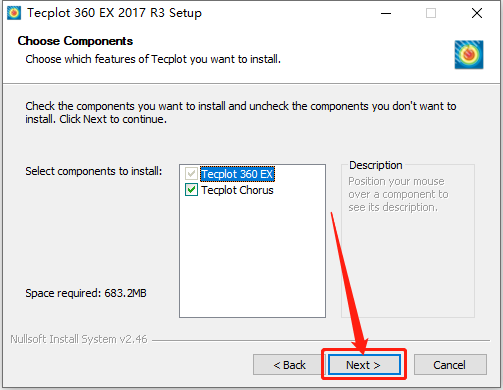
7.知识兔点击【I Agree】。
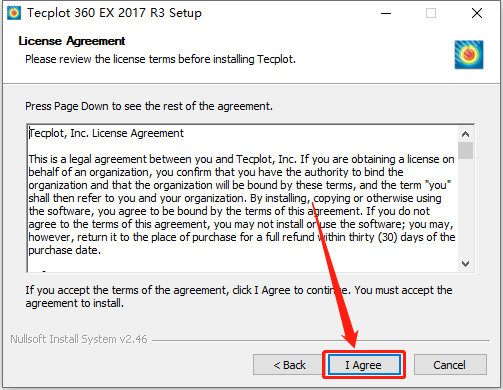
8.知识兔点击【Next】。
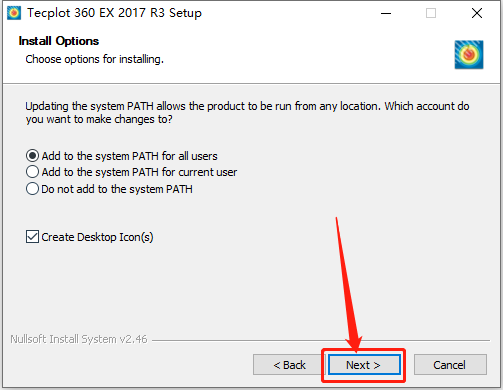
9.软件默认安装路径为系统C盘,接下来设置软件的安装路径。
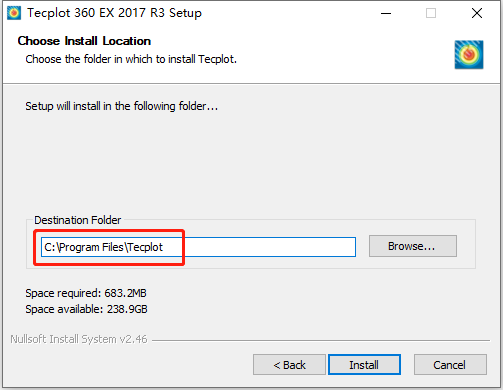
10.直接将C改为D即可,然后知识兔点击【Install】。
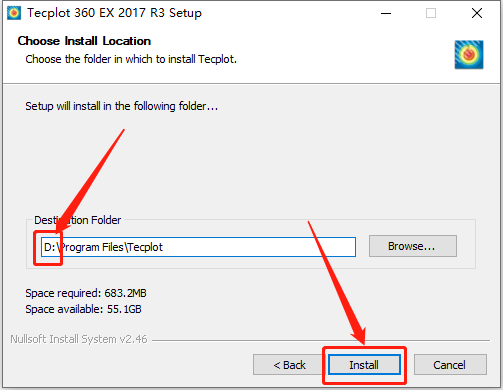
11.软件正在安装中,请稍等…
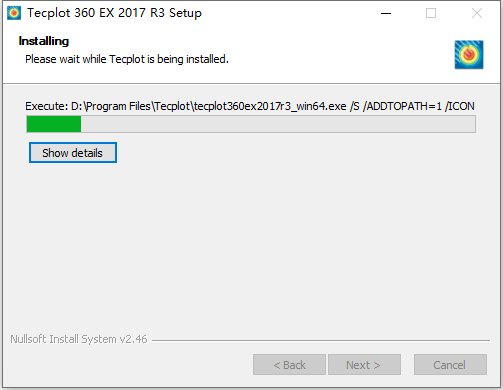
12.安装好后知识兔点击【Finish】。
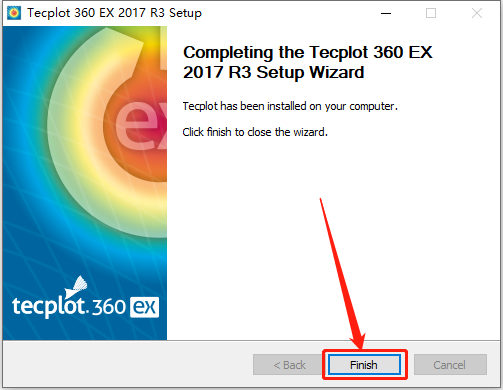
13.接下来我们去hosts添加下面条目,直接屏蔽软件的网址,知识兔打开系统C盘。
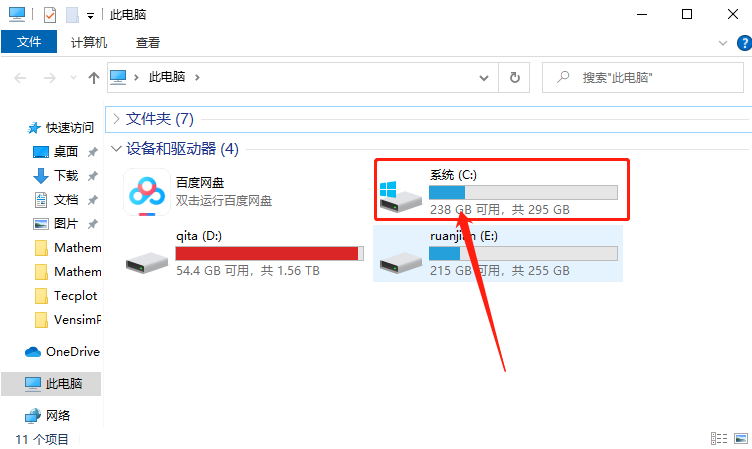
14.知识兔打开【Windows】文件夹。
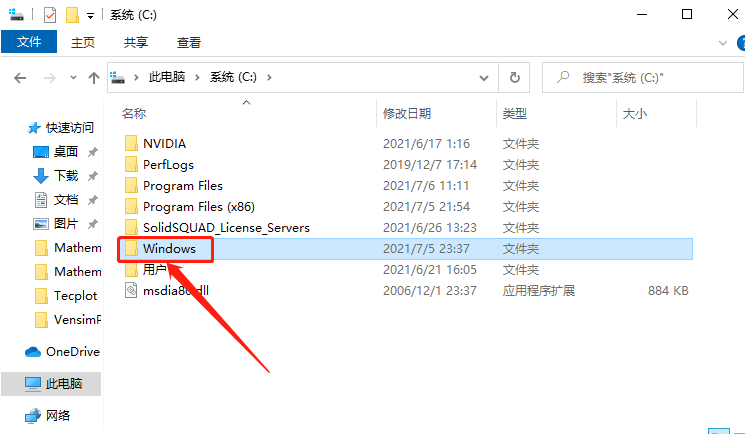
15.知识兔打开【System32】文件夹。
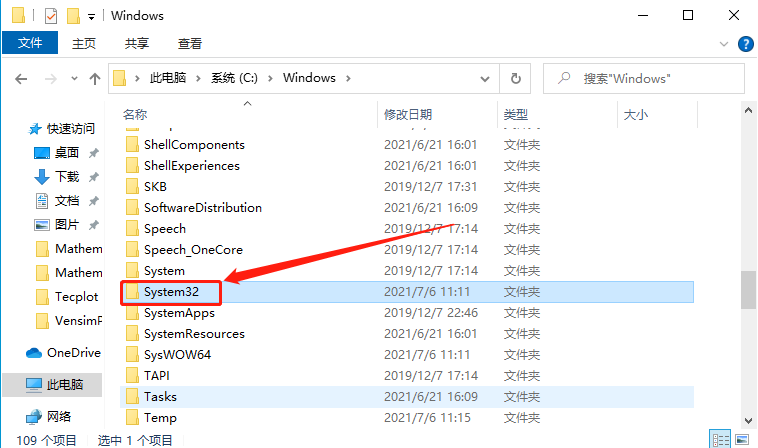
16.知识兔打开【drivers】文件夹。
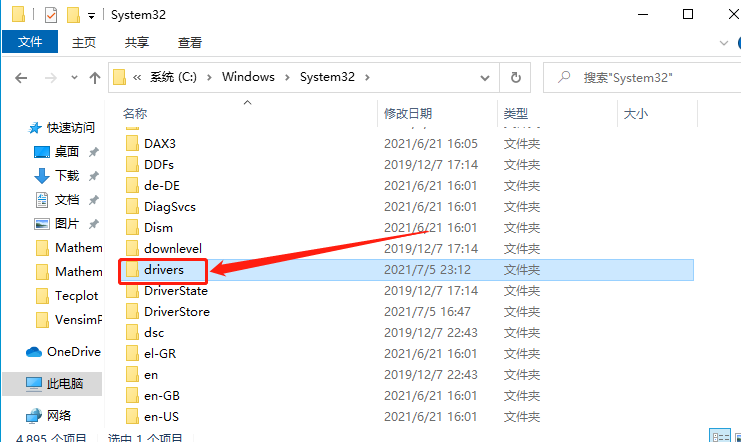
17.知识兔打开【etc】文件夹。
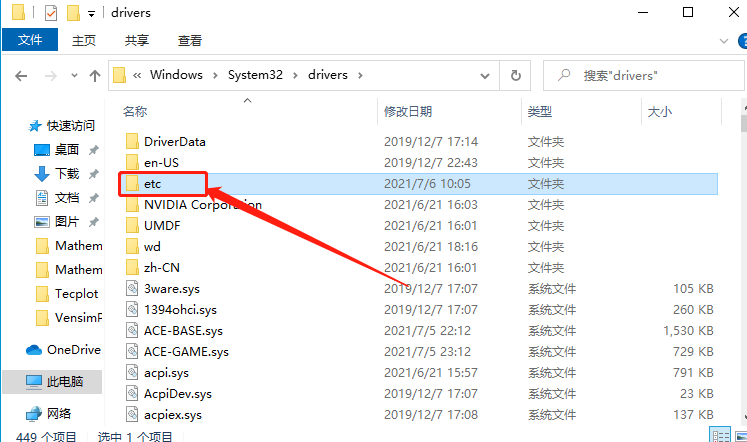
18.知识兔打开的文件夹路径如下图所示。
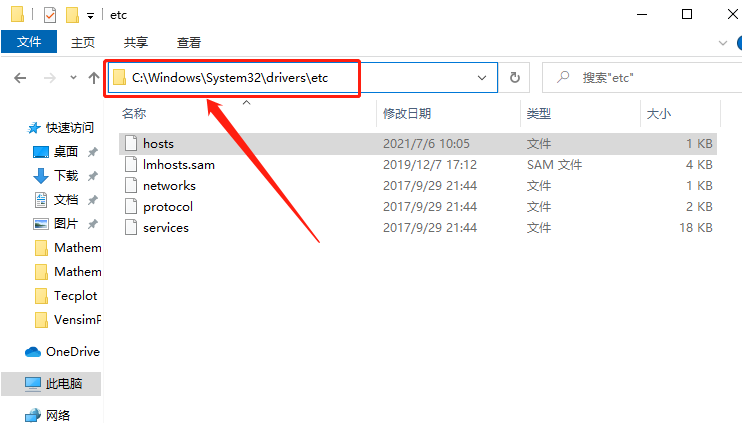
19.找到【hosts】文件,鼠标右击选择【打开方式】。
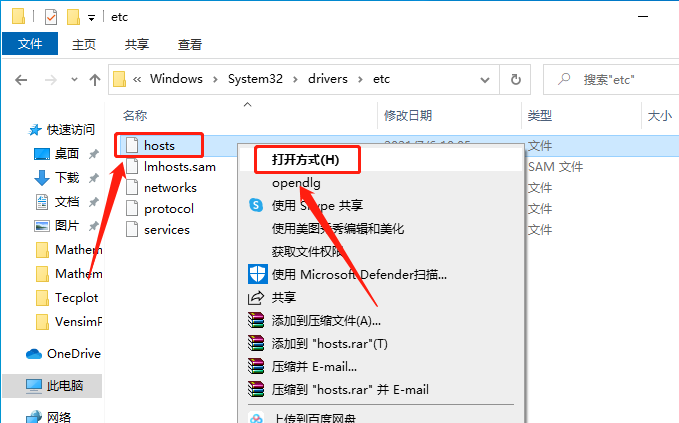
20.选择【记事本】打开。
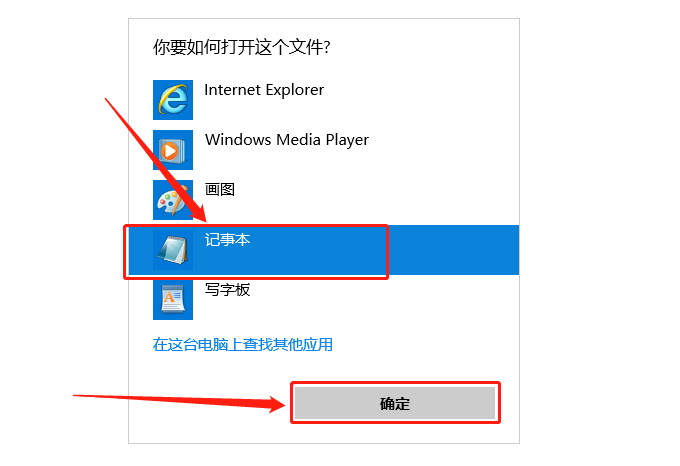
21.输入使用Ctrl+C键复制127.0.0.1 download.tecplot.com,然后知识兔使用Ctrl+V键粘贴至记事本最后一行。
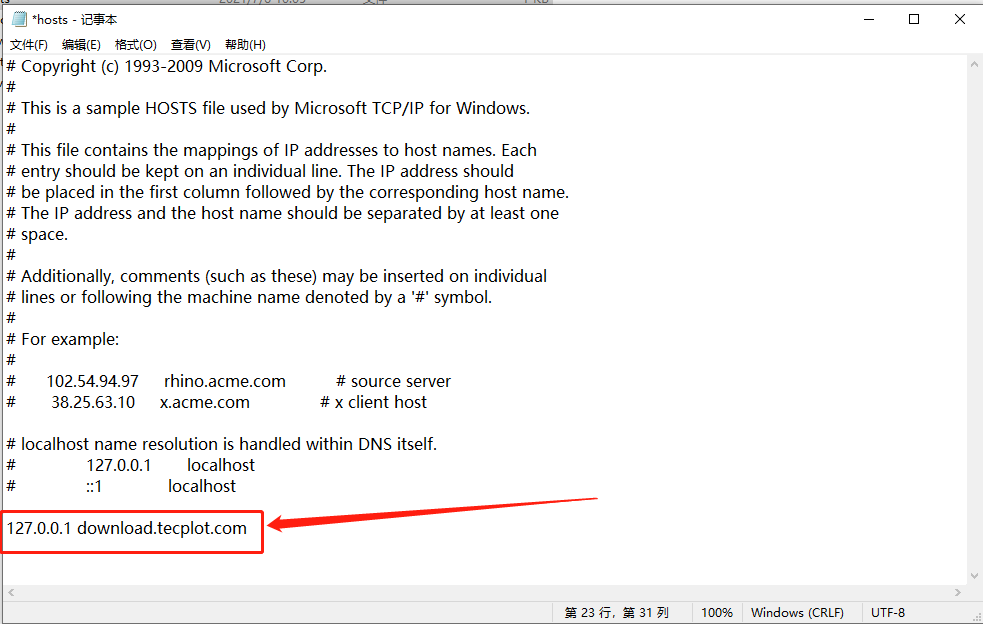
22.知识兔点击左上角的【文件】,然后知识兔【保存】并关闭记事本。这里说明一下,如果知识兔保存记事本的时候提示你没有权限修改hosts文件,请看以下步骤,没有的话则忽略直接进行第28步骤。
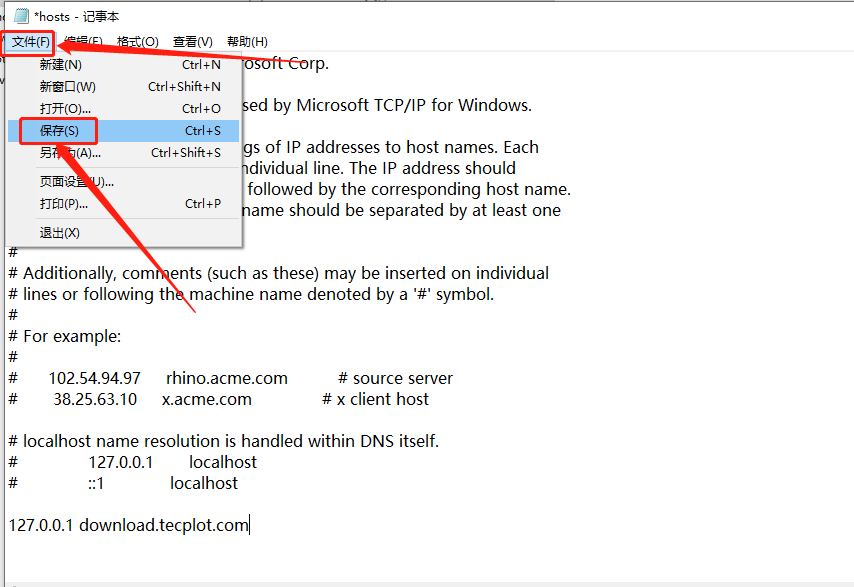
23.返回到解压的【Tecplot 360 EX 2017 R3】文件夹中,然后知识兔打开【Win10一键获取文件夹权限】文件夹。
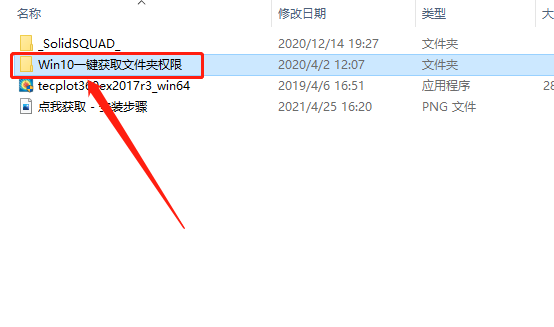
24.鼠标右击【Win10一键获取文件夹权限】,知识兔选择【以管理员身份运行】。
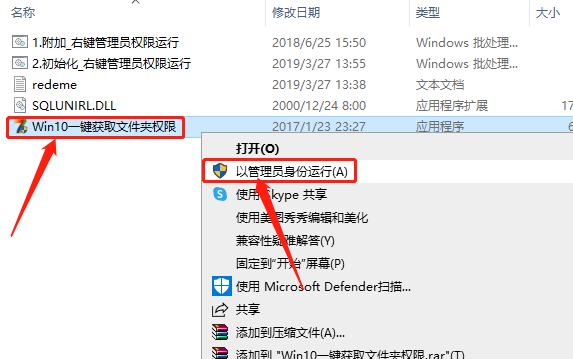
25.知识兔点击【启用“获取文件权限”】。
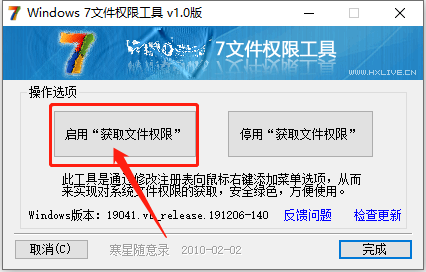
26.知识兔点击【确定】。
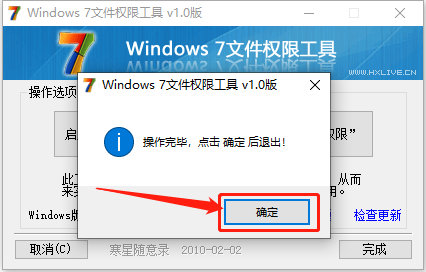
27.鼠标右击【hosts】文件,知识兔点击【获取文件权限】,然后知识兔重新操作第19到22步骤。
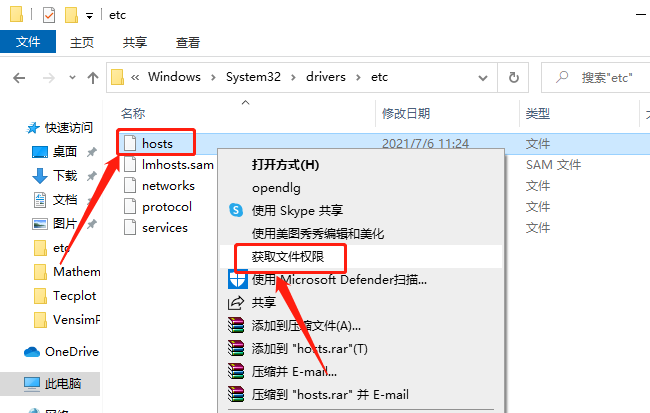
28.返回到解压的【Tecplot 360 EX 2017 R3】文件夹中,然后知识兔打开【_SolidSQUAD_】文件夹。
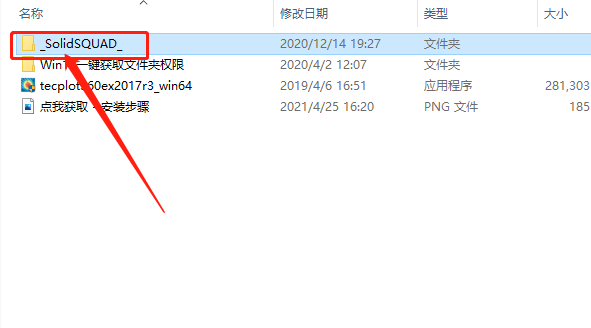
29.复制【_SolidSQUAD_】文件中的两个文件,接下来需要找到并打开软件的安装路径(参考第10步骤)。
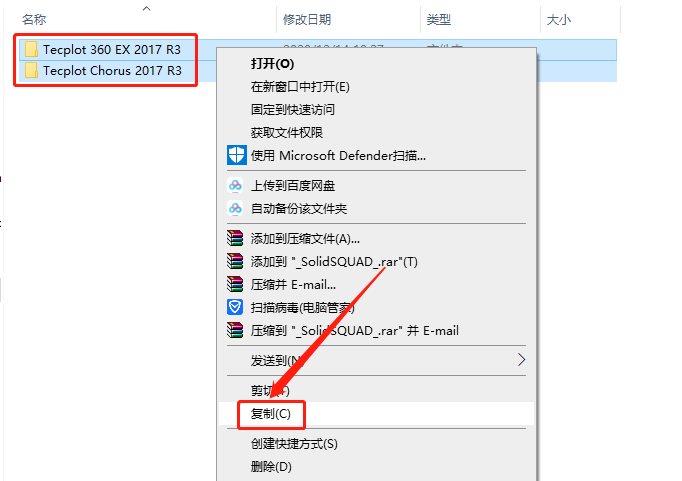
30.知识兔打开D盘。
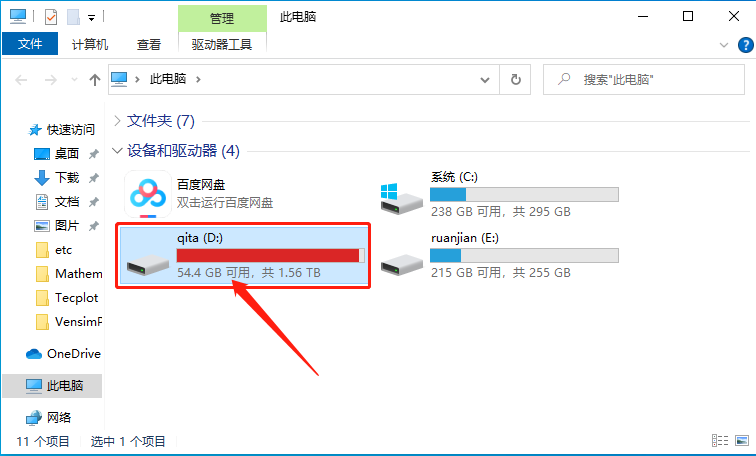
31.知识兔打开【Program Files】文件夹。
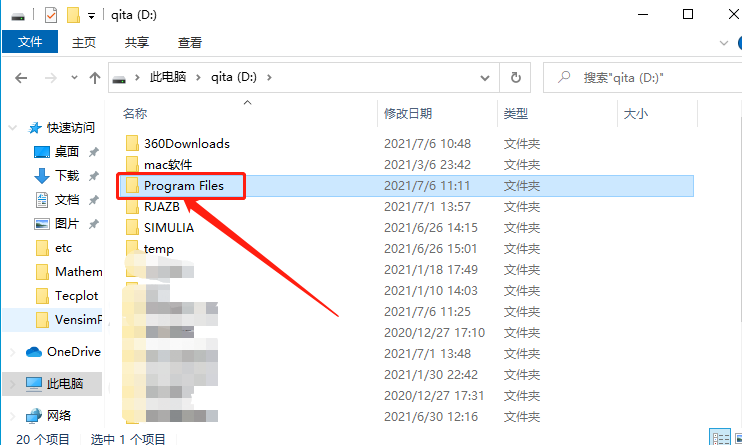
32.知识兔打开【Tecplot】文件夹。
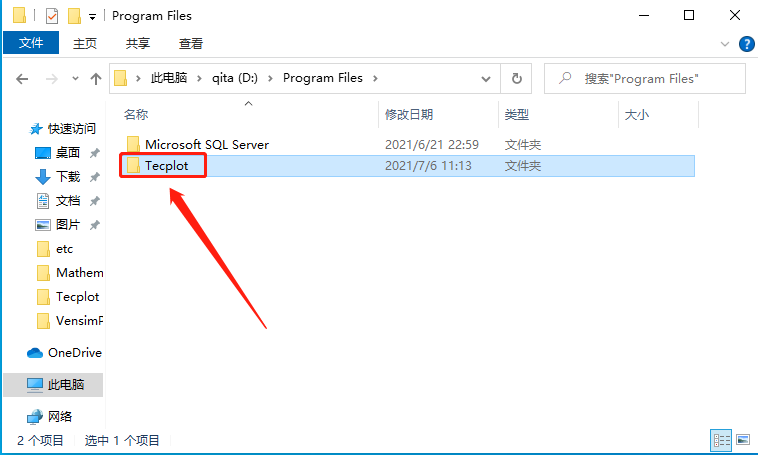
33.知识兔打开的文件夹路径如下图所示。
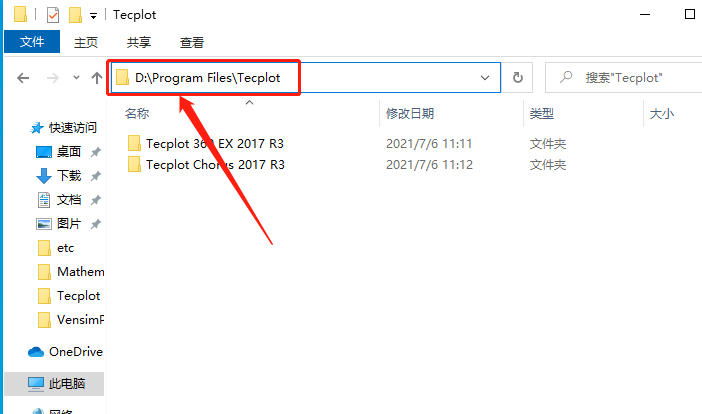
34.在打开的【Tecplot】文件夹空白处,鼠标右击选择【粘贴】。
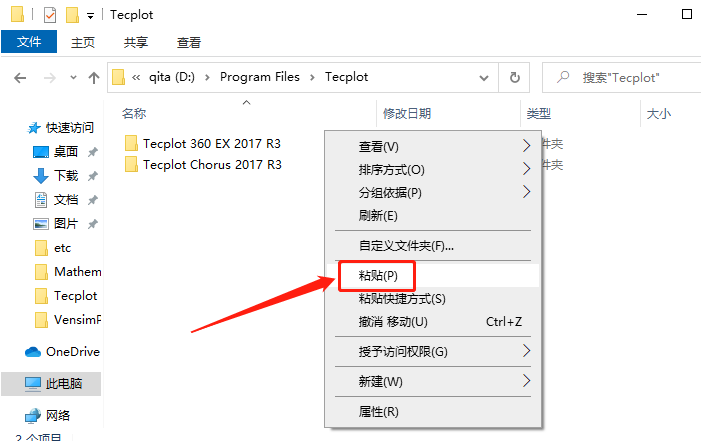
35.知识兔点击【替换目标中的文件】。
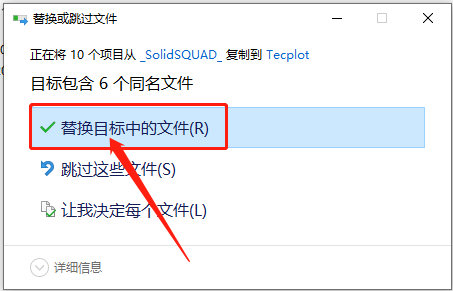
36.在桌面上打开安装好的软件。
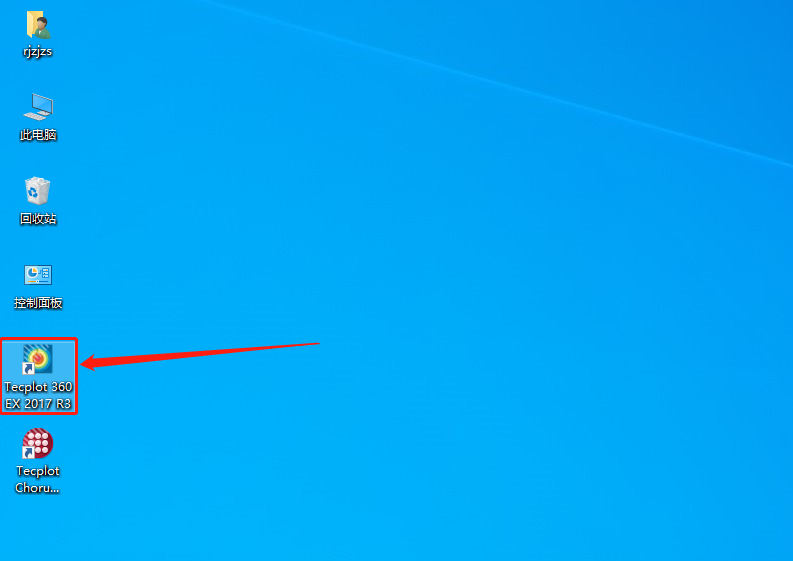
37.知识兔点击【No】。
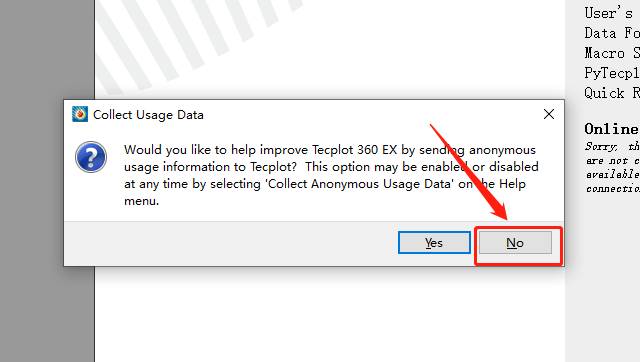
38.安装完成,软件打开界面如下图所示(已是激活版,可永久使用)。